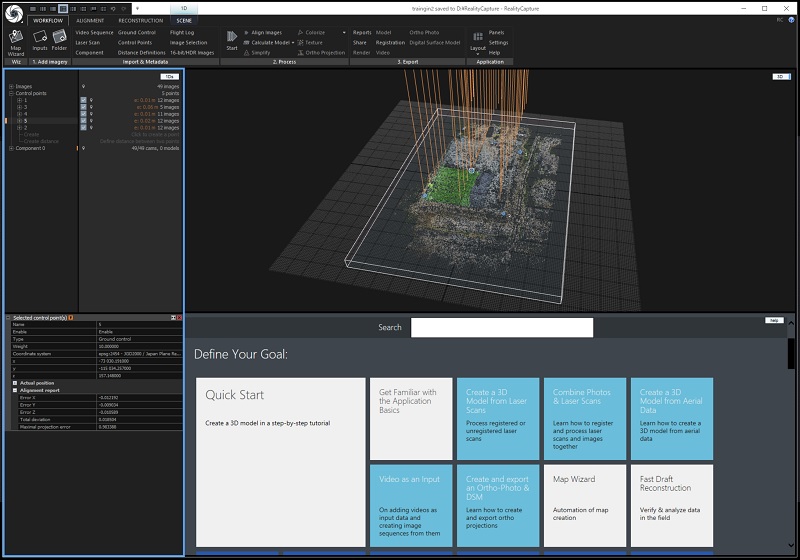*本情報は、Version1.3までの方法であり、Version1.4以降は、変更となっておりますので、ご了承ください(2024/04/25)。
RealityCaptureのアクティベート方法
トライアル及び購入ライセンスに関して、アクティベート方法を記載いたします。
トライアルの使用方法とアクティベート
ソフトウエアは、無料でトライアルする事が出来ます。下記リンクからダウンロードとインストールを行います。インストールは特に注意する点はありません。
RealityCaptureダウンロード(ベンダーサイトに接続)
インストール後は、以下の要領でソフトウエアをアクティベーションしてください。
- RealityCaptureを起動します。
- 以下の画面が表示されますので、「アクティベート」をクリックします。

- トライアルの場合は、「匿名」をクリックしてください。エクスポート以外の全機能を使用する事ができます。

- 「アクティベート」をクリックします。
ここで作成したデータは、PPI以外のライセンスタイプ(つまり永久ライセンス)では使用できないのでご注意ください。これで使用可能になります。

- その後、永久ライセンスを購入する場合は、3番の画面左側のSign in with Epic Gamesでアカウントを作成して頂き、弊社までご連絡ください。お客様のアカウントに弊社からライセンスを付与する形となります。
以上、トライアルライセンスから購入ライセンス納品まで流れでした。
購入ライセンスのアクティベート方法
ライセンスを購入し、ライセンを付与(納品)された後は、以下の手順に沿ってアクティベートします。
ノードロック(PC固定)、フローティングのどちらの形でも運用出来ます。また、運用後、設定したアクティベーション周期毎(Duration)にノードロック/フローティングを変更する事も可能です。詳細は、以下をご確認ください。
- https://www.capturingreality.com/myの画面左側「Sign in with Epic Game」よりサインインします。

- Licensesをクリックすると、ご自分のライセンスが表示されます。(下図は販売店用メニューの為、若干異なるかもしれません)

- ライセンスをフローティングにしたい場合は、Enable license floating…にチェックを入れ、updateをクリックします。常にオンラインで使用する場合、ほとんどの方は、Floatingで問題ないかと思います。そのまま4に進んでください。
PCをノードロック(固定)で使用したい場合(オフラインで使用したい場合など)、floatingにチェックを入れずupdateをクリックし、8に進んでください。

- RealityCaptureを起動し、「ワークフロー」タブをクリック後、「アプリケーション」の「設定」をクリックし、サイドバーの「アプリケーションのオーナを変更」をクリックします。(メニューを日本語化したい場合は、5番を参照ください。)

- メニューの日本語化は、同じアプリケーション設定の中のVisual and language settingsで、以下のように変更してください。

- Epic gamesにてサインインします。

- ライセンスを選択して「アクティベート」します。

- RealityCaptureを再起動し、以下の様に表示されればOKです。

もしくは、画面右上の「?」マークをクリックしても確認できます。

- ここからは、ノードロック(オフラインで使用したい場合)の設定です。
(上記でFloatingでアクティベーションされた場合は、この項は必要ありません。)
Duration(アクティベーションの周期)を設定して、Activateをクリックします。中ほどのチェックボックス 2個は、以下の説明をよく読んでチェックを入れてください。

- Enable automatic extension of the activation period when it is close to its expiration.
有効期限が近づくと、アクティベーション期間の自動延長を有効にします。 - I acknowledge that I understand that once the license is activated, I will not be able to activate this license on another computer for the select period of time (duration).
ライセンスがアクティブ化されると、選択した期間(期間)、別のコンピューターでこのライセンスをアクティブ化できないことを理解していることを認めます。
ノードロック/フローティングを変更したい場合
アクティベートした後で、ノードロック/フローティングを変更したい場合は、上図のDurationで設定した周期毎で変更を行う事が出来ます。それを考慮して期間を決めてください。Durationが経過すると、RealityCaptureを立ち上げたときに、ライセンス認証をリクエストされます。
以上です。